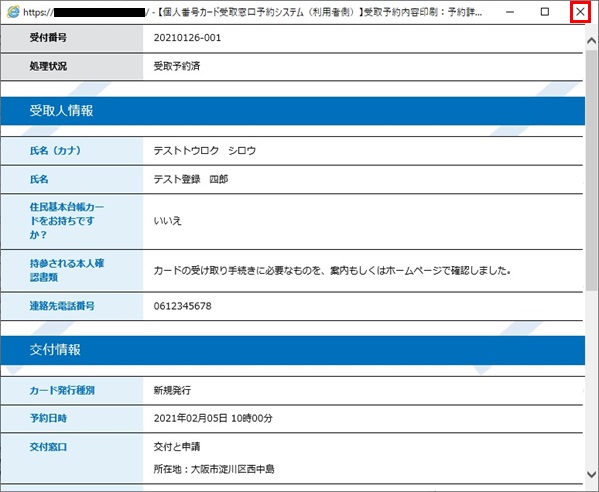受取予約の登録後に、予約内容を確認する手順をご説明いたします。
① 予約サイトのURLにアクセスしてください。
② 以下のような初期画面が表示されます。
画面上部にあるメニューの[予約照会・変更・取消をする]ボタンをクリックしてください。
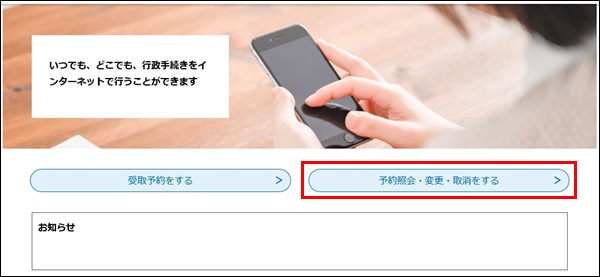
③ 以下のような予約認証画面が表示されます。
予約完了通知メールに記載の受付番号とパスワードをそれぞれ入力してください。
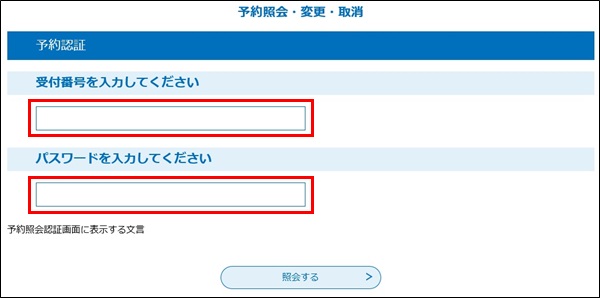
④ [照会する]ボタンをクリックしてください。
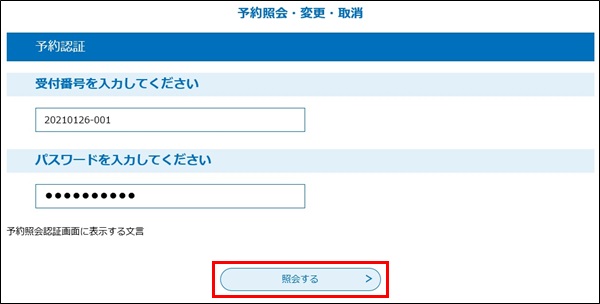
⑤ 以下のような予約詳細画面が表示されます。
予約内容を確認したら、そのままブラウザのウィンドウを閉じていただいても結構です。
予約内容を変更したい場合は、[変更する]ボタンをクリックしてください。
以降の手順は『1.3 受付予約情報の変更』にてご説明いたします。
受取予約を取り消したい場合は、[予約を取り消す]ボタンをクリックしてください。
以降の手順は『1.4 受付予約情報の取り消し』にてご説明いたします。
予約情報を印刷する場合は、[印刷する]ボタンをクリックしてください。
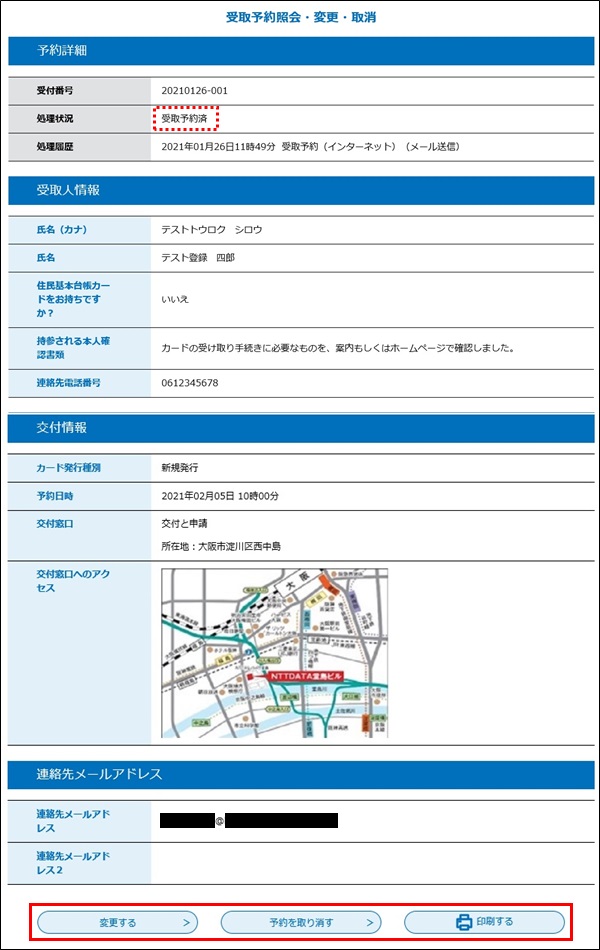
※アクセス地図等が設定されている場合に限り、[交付窓口へのアクセス]に表示されます。
⑥ [印刷する]ボタンをクリックすることにより別ウィンドウに印刷用の予約詳細画面と「印刷」画面が開きます。
「印刷」画面でプリンタを設定し、[印刷(P)]ボタンをクリックしてください。
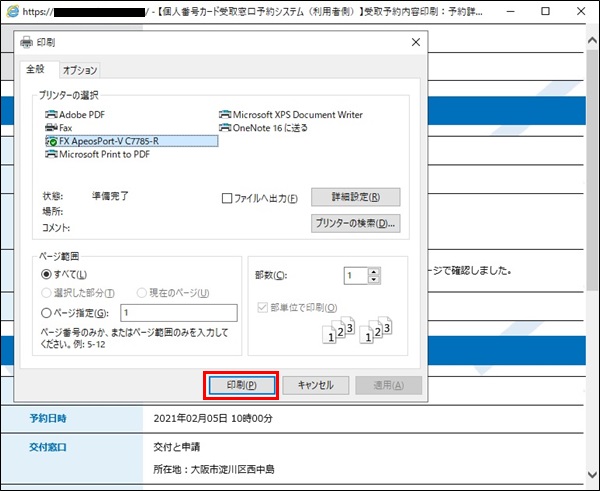
⑦ 予約詳細画面が印刷され、「印刷」画面が閉じます。
印刷用の予約詳細画面の右上隅の[×]をクリックして印刷用の予約詳細画面を閉じてください。